Содержание
Как отключить и удалить двухэтапную проверку на устройствах Apple
Когда вам нужно посмотреть фильмы на Apple TV, вы можете обнаружить, что Apple TV запрашивает двухэтапную проверку, чтобы ввести 4-значный проверочный код. Как отключить двухэтапную проверку на iPhone, Apple TV и других устройствах Apple? Если вы хотите удалить дополнительный уровень защиты устройств Apple от несанкционированного доступа, вы можете узнать больше о наиболее эффективных методах из статьи.
Удалить двухэтапную проверку на устройствах Apple
- Часть 1. Что такое двухэтапная проверка на Apple TV / iPhone
- Часть 2: Как отключить двухэтапную проверку на устройствах Apple
- Часть 3: Как эффективно удалить двухэтапную проверку на iPhone
- > Часть 4. Часто задаваемые вопросы об отключении двухэтапной аутентификации Apple
Часть 1. Что такое двухэтапная проверка на Apple TV / iPhone
Двухэтапная проверка — это временный код, отправляемый на доверенное устройство, когда вам нужно войти в систему на новом устройстве или в браузере с вашим Apple ID. Это дополнительный уровень безопасности для вашего Apple ID, который гарантирует, что вы единственный человек, имеющий доступ к вашей учетной записи.
Это дополнительный уровень безопасности для вашего Apple ID, который гарантирует, что вы единственный человек, имеющий доступ к вашей учетной записи.
После входа в систему будет сложно отключить двухэтапную проверку на ваших устройствах Apple. Вам необходимо ввести 6-значный проверочный код, полностью выйти из системы, стереть данные с устройства или соответственно изменить пароль по соображениям безопасности.
Часть 2: Как отключить двухэтапную проверку на устройствах Apple
Шаг 1
Перейдите на application.apple.com и войдите в свою учетную запись с Apple ID и паролем. Для входа также потребуется код двухэтапной проверки на вашем доверенном устройстве в Интернете.
Шаг 2
Введите шестизначный код для подтверждения своей учетной записи, а затем нажмите Доверять для завершения входа в систему. Он перенаправит вас на домашнюю страницу iCloud. Щелкните значок Настройки вариант и выберите Управление вариант под Apple ID.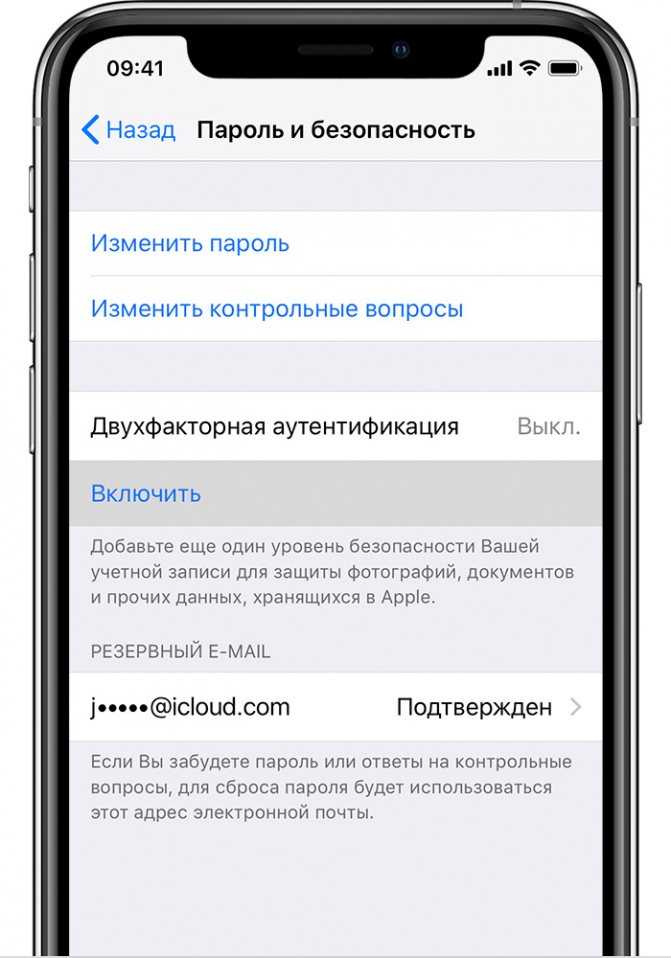
Шаг 3
Прокрутите вниз до Охранник раздел. Вы можете нажать на Редактировать кнопку, чтобы прокрутить вниз, чтобы найти ДВУХЭТАПНАЯ ВЕРИФИКАЦИЯ и нажмите Отключить двухэтапную проверку ссылка справа.
Шаг 4
После этого вы должны ответить на три контрольных вопроса, чтобы завершить процесс, а затем нажмите кнопку Готово вариант. Теперь вы можете отключить двухэтапную проверку на устройствах Apple.
Примечание. Если вы уже использовали последнюю версию iOS и macOS, возможно, у вас не получится отключить двухэтапную проверку на устройстве Apple. (Смотрите, как включить двухфакторную аутентификацию)
Часть 3: Как эффективно удалить двухэтапную проверку на iPhone
Что делать, если вам нужно удалить двухэтапную проверку на устройстве Apple, особенно если доверенное устройство Apple недоступно? Если вы хотите удалить забытый Apple ID, чтобы активировать iPhone как новый, Разблокировка Apeaksoft iOS — универсальное решение для стирания пароля iPhone, удаления Apple ID и восстановления пароля ограничения времени экрана.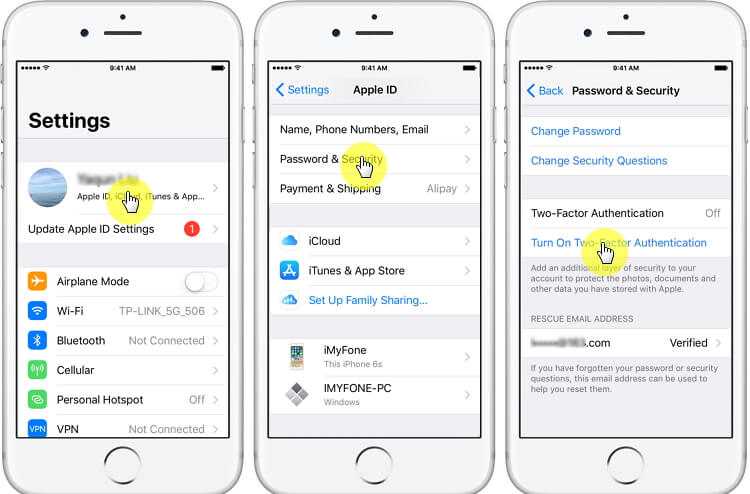
Разблокировка Apeaksoft iOS
4,000,000+ Загрузки
Полностью отключите двухэтапную проверку на устройстве Apple.
Сотрите пароль iPhone, чтобы войти в устройство с заблокированным экраном.
Удалите забытый Apple ID, чтобы активировать iPhone как новый.
Восстановите и удалите пароль ограничения экранного времени.
Free DownloadFree Download
Шаг 1
Загрузите и установите средство для удаления Apple ID, запустите программу на своем компьютере, чтобы выбрать Удалить Apple ID Режим. Подключите iPhone к компьютеру с помощью оригинального USB-кабеля и коснитесь Доверять вариант на вашем iPhone, чтобы доверять компьютеру.
Шаг 2
После этого вы можете нажать Начать , чтобы удалить Apple ID и iCloud, связанные с iPhone, iPad или iPod touch. Удаление Apple ID и учетной записи iCloud занимает несколько секунд. Но вы должны убедиться, что Find My iPhone опция отключена.
Шаг 3
Чтобы удалить двухэтапную проверку на iPhone, вы можете перейти на Настройки приложение и выберите Общие вариант. Выберите Сброс вариант и нажмите на Сбросить все настройки вариант. Затем программа автоматически удалит ваш Apple ID.
Часть 4. Часто задаваемые вопросы об отключении двухэтапной аутентификации Apple
1. Что такое доверенное устройство Apple для двухэтапной аутентификации?
Доверенным устройством Apple может быть iPhone, iPad или iPod Touch с iOS 9 или более поздней версии, либо Mac с OS X El Capitan и более поздней версии, на котором вы уже вошли в систему с помощью двухэтапной проверки. Apple Watch с watchOS 6 или более поздней версии могут получать коды подтверждения при входе в систему со своим Apple ID, но не могут выступать в качестве доверенного устройства для сброса пароля. (Хочу изменить пароль Apple ID?)
2. Каковы возможные последствия отключения проверки?
Как упоминалось выше, двухэтапная проверка — это метод безопасности для защиты устройства Apple.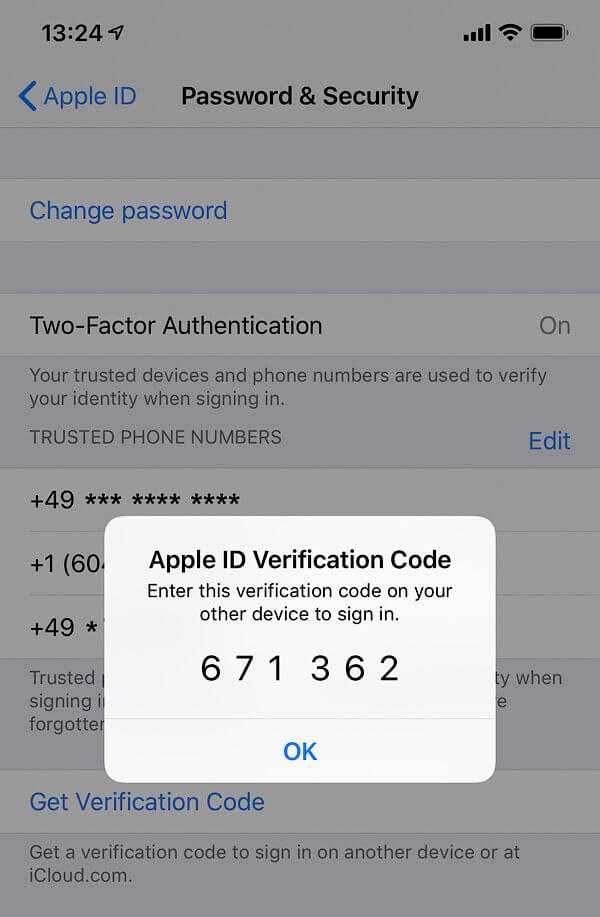 Когда вы отключаете двухэтапную проверку на iPhone, ваша учетная запись защищена только паролем и секретным вопросом, который хакеры могут проверить комбинацию пароля, чтобы захватить iPhone со всем содержимым.
Когда вы отключаете двухэтапную проверку на iPhone, ваша учетная запись защищена только паролем и секретным вопросом, который хакеры могут проверить комбинацию пароля, чтобы захватить iPhone со всем содержимым.
3. Почему нет возможности отключить двухфакторную аутентификацию?
Если вы используете iOS 10 и macOS 10.12, вы можете не найти способ удалить двухэтапную проверку на iPhone. Двухэтапная проверка для отключения функции удалена из этих версий операционной системы.
Заключение
Если вы хотите отключить двухэтапную проверку на устройствах Apple, вы можете просто перейти на application.apple.com, чтобы отключить эту функцию. Но чтобы полностью удалить проверку, Apeaksoft iOS Unlocker должен быть окончательным решением, которое вы можете принять во внимание.
Как отключить двухфакторную аутентификацию в Apple ID
Двухфакторная аутентификация учетной записи это дополнительная система безопасности, которую компания Эппл предлагает использовать каждому владельцу «яблочного» гаджета.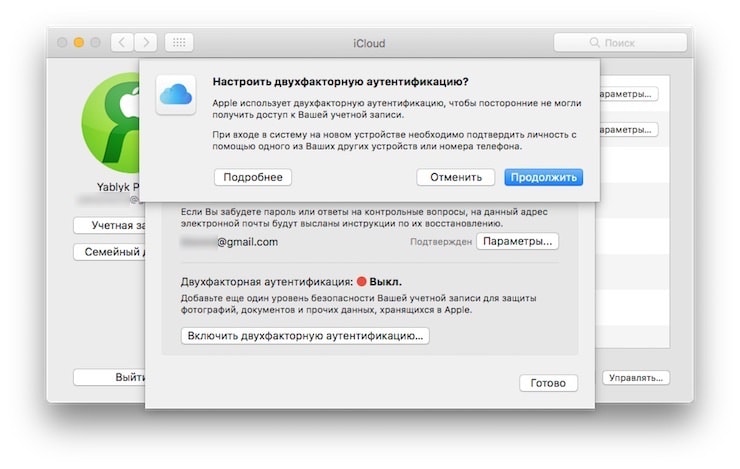 Для активации услуги требуется наличие дополнительного устройства (второго телефона), которое станет доверенным.
Для активации услуги требуется наличие дополнительного устройства (второго телефона), которое станет доверенным.
Содержание
- Двухфакторная аутентификация в Apple ID
- Отключение для ранних устройств
- Отключение аутентификации через создание нового идентификатора
- Настройка двухуровневой защиты
- Настройка через компьютер
Двухфакторная аутентификация в Apple ID
Как отключить двухфакторную аутентификацию в Apple ID, если нет возможности использовать вторичный код, и так ли важна данная система защиты, рассмотрим все варианты.
Отключение для ранних устройств
В 2019 году компания убрала опцию отключения двухфакторной аутентификации на своих гаджетах в системах OS 10.3, Mac OS 10.12. 4 и некоторых других.
Чтобы узнать, как создать Apple ID, перейдите по ссылке
Для владельцев более ранних версий Айфонов остается возможность отключить систему вторичной безопасности за несколько минут.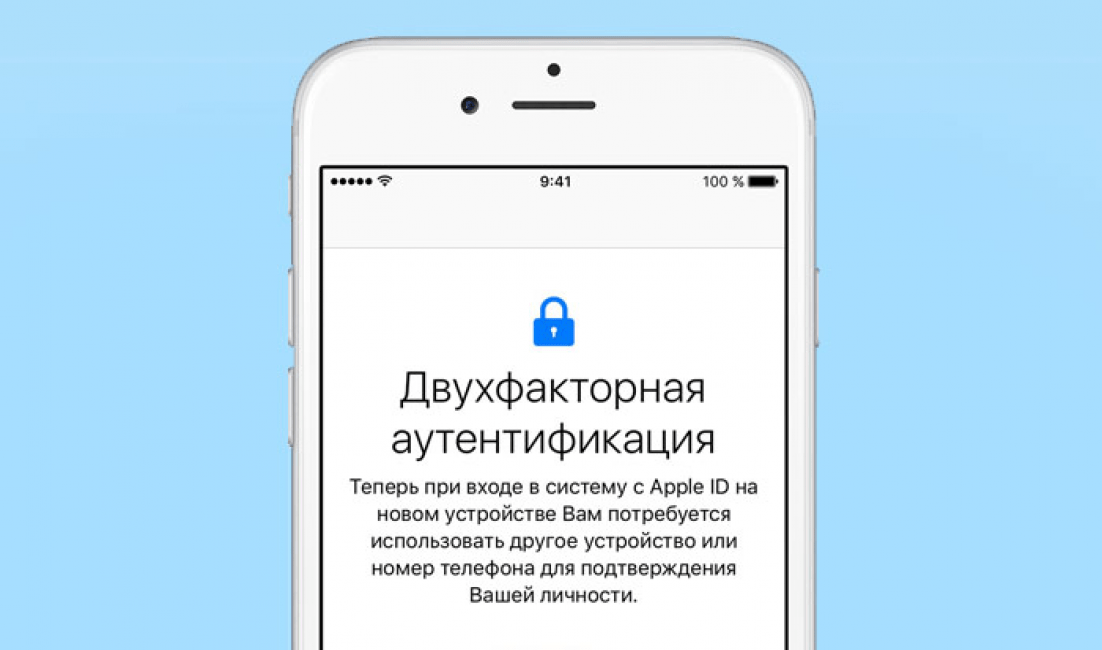 Для этого требуется открыть в браузере официальную страницу Apple и воспользоваться шагами.
Для этого требуется открыть в браузере официальную страницу Apple и воспользоваться шагами.
- Откройте официальную страницу Эппл appleid.apple.com.
- Авторизуйтесь под своим Apple ID.
- Откройте графу «Безопасность».
- Кликните на опцию «Изменить».
- В открывшемся окне нажмите опцию «Отключить».
- Подтвердите личность в открывшемся поле через «Контрольные вопросы».
- Кликните «Сохранить».
Дополнительно! После ввода данных, подтверждающих личность, система потребует установить новые контрольные вопросы, которые не должны повторять предыдущие
Отключение аутентификации через создание нового идентификатора
Владельцам новых гаджетов, разработчик не рекомендует отключать двухфакторную аутентификацию, даже в том случае, если на АйФон нет большого объема информации, и пользователь не хочет утруждать себя постоянным подтверждением кода на смежном (доверенном) устройстве.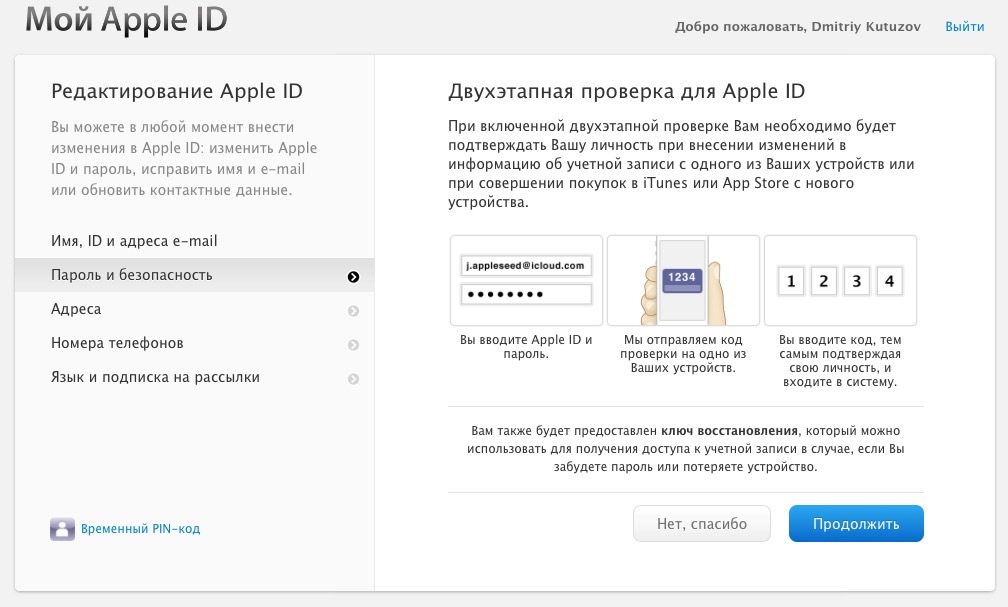
Если вы все же настроены, отключить дублирующую систему безопасности, есть два варианта.
- подать официальный запрос на отключение в сервисную службу Apple. В этом случае необходимо иметь документы, подтверждающие законность владения гаджетом;
- отключение аутентификации через создание нового идентификатора iCloud.
Для того чтобы отключить двухфакторную аутентификацию на Айфон, потребуется изменить идентификатор iCloud. Двухэтапная проверка будет отключена за минуту, если воспользоваться простой инструкцией.
- Откройте официальную страницу Эппл.
- Зарегистрируйтесь и активируйте новую учетную запись iCloud.
Дополнительно! Вы можете оставить настоящий идентификатор Apple для App Store, не переключая функцию приложения на новую учетную запись
- Откройте вкладку «Настройки» в новом аккаунте .
- Выберите опцию «Выйти из iCloud» вбейте пароль, кликните «Отключить».

- Поставьте галочку напротив тех опций телефона, которые требуется сохранить. В углу справа нажмите значок «Выйти».
- Откройте главную учетную запись Айфон, перейдите в «Настройки», кликните на значок «Apple ID».
- В открывшемся окне вбейте новый идентификатор Айклауд и новый пароль.
- При переходе в новую учетную запись двухфакторная аутентификация не активна.
- Откройте раздел «Настройки», тапните на опцию «Apple ID», тапните на добавленный идентификатор, включите опцию «iCloud Backup».
После простых манипуляций, у пользователя не возникает вопрос, как убрать навязчивую заботу разработчиков Эппл. Вы сможете пользоваться своим девайсом на любом устройстве без обязательного использования второго телефона.
Настройка двухуровневой защиты
Двухфакторная аутентификация предполагает использование гаджета с обязательным вводом проверочного кода.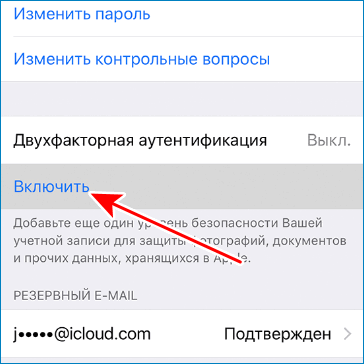 Эта простая схема безопасности на самом деле достаточно действенна. Если ваш пароль попал в третьи руки, злоумышленник не сможет войти в аккаунт без использования доверенного устройства.
Эта простая схема безопасности на самом деле достаточно действенна. Если ваш пароль попал в третьи руки, злоумышленник не сможет войти в аккаунт без использования доверенного устройства.
У многоуровневой системы безопасности есть и свой минус, владелец учетной записи также не сможет активировать свой аккаунт с нового устройства, если не имеет под рукой доверенного устройства. Порядок шагов, как включить двухуровневую защиту личных данных и своих контактов, на устройстве с iOS 11.
Важно! В смартфонах версии до 10.2 настройка производится через приложение iCloud
- Откройте вкладку «Настройки», перейдите в раздел «Уч. запись Apple ID».
- Откройте окно «Пароли», тапните на окно «Двухфакторная аутентификация».
- Переведите шкалу в положение «Включить».
Важно! В 50% случаях, система безопасности потребует ответить на контрольные вопросы.
Пройдите тест
- Вбейте номер телефона, на который вам удобно получать коды подтверждения или голосовые сообщения. Этот телефон и будет доверенным устройством.
- Отметьте галочкой удобный способ подтверждения: смс, звонок.
- Примите проверочный код на указанном устройстве.
- Вбейте код в открывшее поле смартфона.
Настройка через компьютер
Активировать двухфакторную аутентификацию можно с помощью ПК, на котором используется ОС не позднее Mac с OS X El Capitan. Для этого следуйте простой инструкции.
- Откройте меню Apple, выберите «Настройки».
- Нажмите на опцию «iCloud», кликните «Уч. запись».
- Нажмите на опцию «Безопасность».
- В открывшемся окне переведите шкалу в положение «Включить».
Важно! Если идентификатор Apple ID создавался на гаджете с ОС i OS 10.3 или Mac OS 10.
12. 4, двухфакторная аутентификация может быть включена по умолчанию
В новых гаджетах, когда пользователь настраивает свои контакты, приложения и пр. производитель предусмотрел опцию отключения аутентификации в течение двух недель после настройки.
Это сделано на тот случай, если клиенту, по каким либо причинам не понравилось использовать дополнительную защиту. При этом разработчики предупреждают, что при неактивной системе двухфакторной проверки некоторые функции гаджетов последнего поколения могут быть недоступны.
2023 Как отключить двухфакторную аутентификацию Apple ID
Двухфакторная аутентификация (2FA) — это повышенный уровень безопасности для защиты ваших данных и учетных данных. В этом процессе безопасности пользователям необходимо обойти два разных процесса аутентификации, чтобы получить доступ к учетной записи.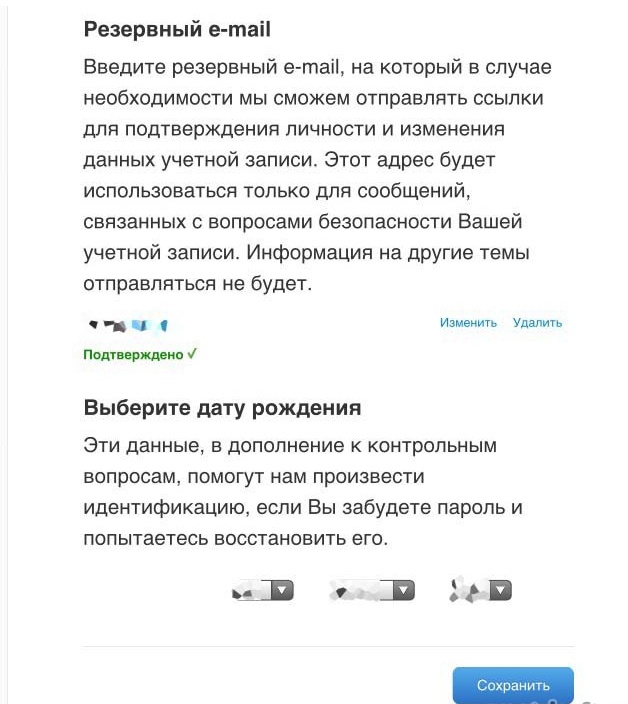 Один из них — пароль, а второй — может быть выбран пользователем — либо биометрический фактор, либо токен безопасности. Эта опция высокого уровня безопасности доступна как для пользователей Android, так и для iPhone. И самое приятное то, что когда вы хотите отключить двухфакторную аутентификацию, учетную запись Apple ID легко выполнимо.
Один из них — пароль, а второй — может быть выбран пользователем — либо биометрический фактор, либо токен безопасности. Эта опция высокого уровня безопасности доступна как для пользователей Android, так и для iPhone. И самое приятное то, что когда вы хотите отключить двухфакторную аутентификацию, учетную запись Apple ID легко выполнимо.
Раздел 1: Как работает двухфакторная аутентификация Apple ID
Как вы уже читали выше, двухфакторная аутентификация — это дополнительный уровень безопасности для защиты вашей цифровой учетной записи. Никто не сможет взломать вашу учетную запись, даже зная ваш пароль. Итак, почему бы не использовать его сейчас, если вы не используете. Тем не менее, вы не убеждены? Без проблем! Вы можете быть пользователем iPhone, потому что пользователи iPhone поражены тем, что телефоны Apple защищены и не нуждаются в дополнительных параметрах безопасности. Хорошо! Давайте узнаем, как работает двухфакторная аутентификация Apple ID. Узнав это, вы, вероятно, убедились.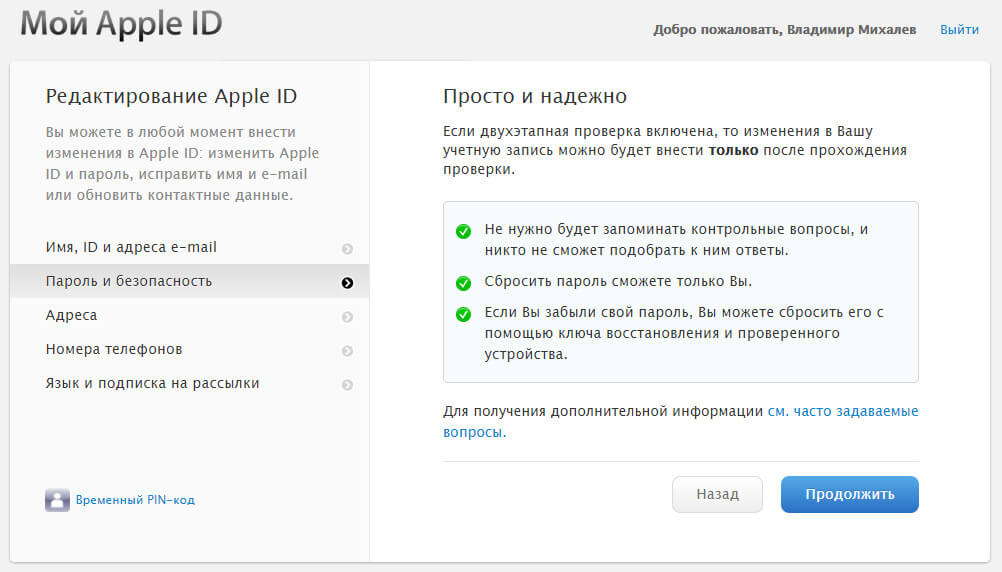
1. Доверенные устройства
Доверенное устройство — это то, с которого вы уже вошли в систему с помощью 2 FA. С помощью этого устройства вы можете легко сбросить пароль. Это необходимо, когда вы пытаетесь войти в систему на других устройствах, так как код подтверждения будет отправлен на доверенное устройство.
2. Доверенные номера телефонов
Чтобы воспользоваться двухэтапной аутентификацией, необходимо зарегистрировать номер телефона в качестве доверенного. На этот номер вы получите дополнительные коды подтверждения при входе в свои учетные записи.
3. Коды подтверждения
Код подтверждения — это временный код, необходимый для доступа к вашей учетной записи, когда вы пытаетесь использовать новое устройство. Код будет отправлен на доверенное устройство.
Раздел 2: Как отключить двухфакторную аутентификацию Apple ID
До сих пор вы поняли, что вам нужна двухфакторная аутентификация для вашего iPhone. Это защищает вашу учетную запись от хакеров, и даже кто-то знает ваш пароль, но не сможет получить доступ к вашей учетной записи.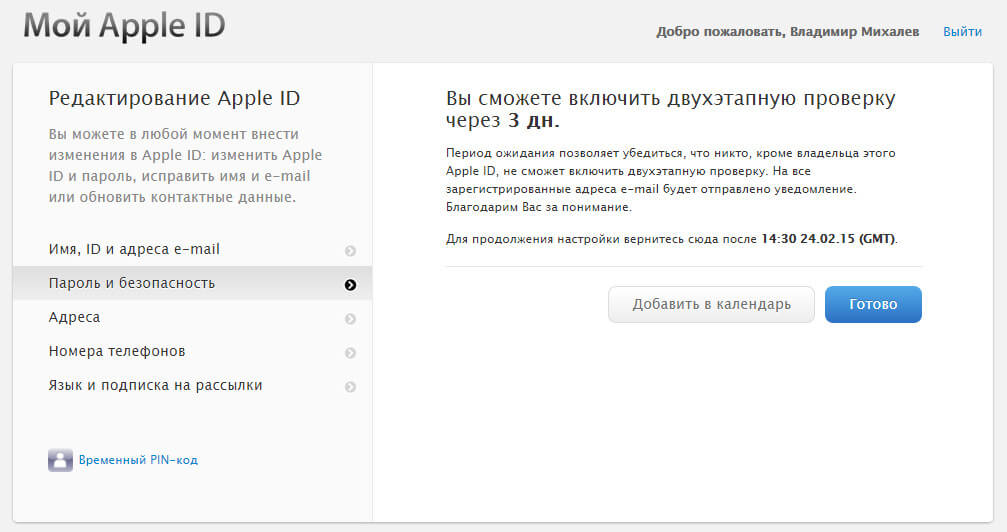 Итак, давайте узнаем, как активировать его на вашем iPhone или iPad за несколько шагов.
Итак, давайте узнаем, как активировать его на вашем iPhone или iPad за несколько шагов.
- Перейдите в «Настройки». Нажмите «ваше имя», затем нажмите «Пароль и безопасность».
- Вот, пожалуйста, нажмите «Двухфакторная аутентификация».
- Нажмите на кнопку «Продолжить».
- Введите свой номер телефона, чтобы получить коды подтверждения, и нажмите «Далее».
- Введите полученный проверочный код, чтобы подтвердить свой номер телефона, а затем включите «двухфакторную аутентификацию».
Если вы уже активировали двухфакторную аутентификацию на своем телефоне и вам это не понравилось, вы можете легко отключить функцию двухфакторной аутентификации iPhone. Перед отключением необходимо отключить двухэтапную проверку. Выполните следующие шаги, чтобы отключить двухэтапную проверку на вашем iPhone:
- Войдите в Apple ID в веб-браузере.
- Убедитесь, что «двухэтапная проверка» включена.
- Нажмите на опцию «Изменить», расположенную в правом верхнем углу.

- Нажмите «Отключить двухэтапную аутентификацию». Нажмите еще раз для подтверждения.
- Создайте контрольный вопрос и подтвердите свою дату рождения.
После завершения вышеуказанного процесса вы можете отключить двухфакторную аутентификацию Apple id.
Примечание. После того, как вы активировали двухфакторную аутентификацию на своем iPhone, вы не сможете отключить ее по истечении двух недель со дня активации.
Раздел 3: Забыли пароль iCloud Что делать?
Отключение двухфакторной аутентификации Apple ID кажется невозможным, если вы забыли свой пароль iCloud. Хвала Господу! Инструмент UnlockGo позволяет разблокировать Apple ID без пароля. Это делает возможным отключение двухфакторной аутентификации Apple ID. Это также позволяет вам удалить Apple ID с iphone без пароля и отключить поиск моего устройства без пароля.
Давайте посмотрим, как разблокировать Apple ID без пароля с помощью iToolab UnlockGo:
Шаг 1. Запустите iToolab UnlockGo в вашей системе. Выберите «Разблокировать Apple ID» и подключите свое устройство iOS к системе.
Выберите «Разблокировать Apple ID» и подключите свое устройство iOS к системе.
Шаг 2. Нажмите на вкладку «Разблокировать сейчас» и убедитесь, что в вашем телефоне уже включены экран блокировки и двухфакторная аутентификация.
Шаг 3. После этого появится новое окно. Загрузите поддерживаемую прошивку, нажав кнопку «Загрузить».
Шаг 4. После процесса загрузки нажмите «Разблокировать сейчас», чтобы начать процесс разблокировки Apple ID.
Шаг 5. Процесс займет несколько минут. Не удаляйте свое устройство.
Заключение
Вот и все! Мы считаем, что теперь вы стали профессионалом в отключении функции аутентификации iPhone по фактору буксировки, а также поняли ее важность. Всегда помните, что нет ничего невозможного. Итак, если вы забыли свой Apple ID, вы можете легко обойти его и отключить функцию двухфакторной аутентификации iPhone.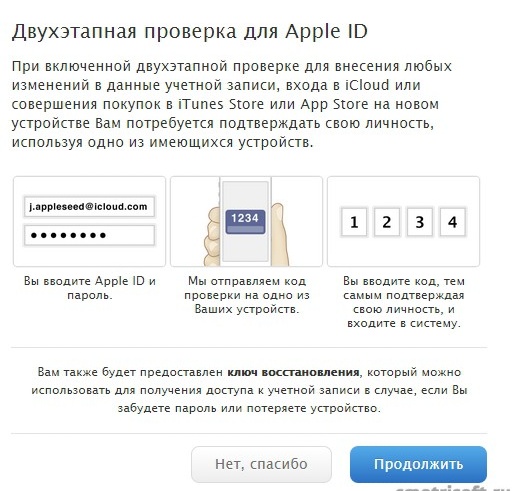 Надеяться! Вы нашли эту статью полезной и полезной.
Надеяться! Вы нашли эту статью полезной и полезной.
Дом
>
Советы
>
Как отключить двухфакторную аутентификацию Apple ID 2023
Лиам Александр
Профессиональный редактор iToolab, Лиам работает в индустрии программного обеспечения более 10 лет. Онлайн-статьи, посвященные решению проблем с iPhone, Android и Android, помогли миллионам пользователей.
Включить или отключить двухфакторную аутентификацию для Apple ID
Apple ID содержит такую информацию, как адрес, номер телефона и данные кредитной карты, которые могут быть использованы не по назначению, если ваш пароль Apple ID будет скомпрометирован. Если вас это беспокоит, вы можете включить двухфакторную аутентификацию для Apple ID, чтобы добавить дополнительный уровень безопасности.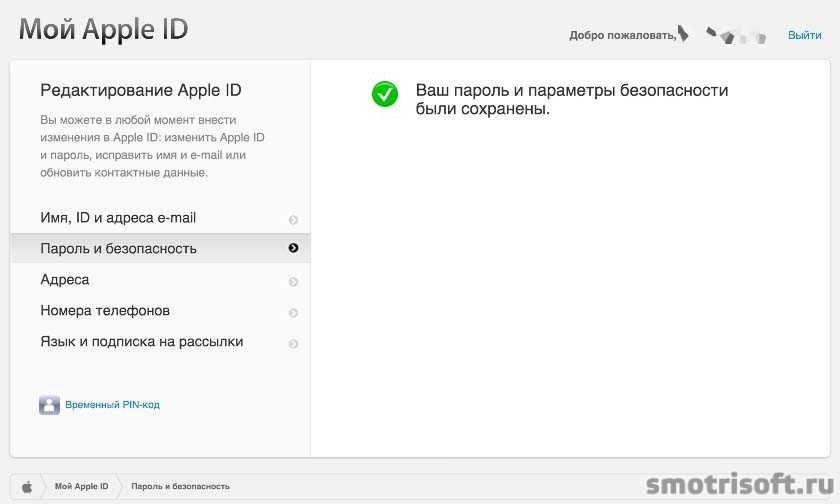
Двухфакторная аутентификация для Apple ID была впервые представлена Apple в 2015 году для iPhone, iPad и MacBook.
Если вы включите двухфакторную аутентификацию для Apple ID, любой, кто попытается войти в вашу учетную запись Apple с помощью украденного или угаданного пароля, не сможет получить доступ к вашей учетной записи Apple без ввода кода подтверждения.
Это должно затруднить получение несанкционированного доступа к вашей учетной записи Apple, учитывая, что одноразовый код подтверждения генерируется Apple мгновенно и отправляется только на ваш номер телефона.
Разница между двухфакторной аутентификацией и двухэтапной аутентификацией
Основное различие между двухэтапной аутентификацией и двухфакторной аутентификацией заключается в функции определения местоположения, которую Apple представила для двухфакторной аутентификации.
При двухфакторной аутентификации вам будет показана карта с указанием точного местоположения устройства, с которого выполняется вход в вашу учетную запись Apple.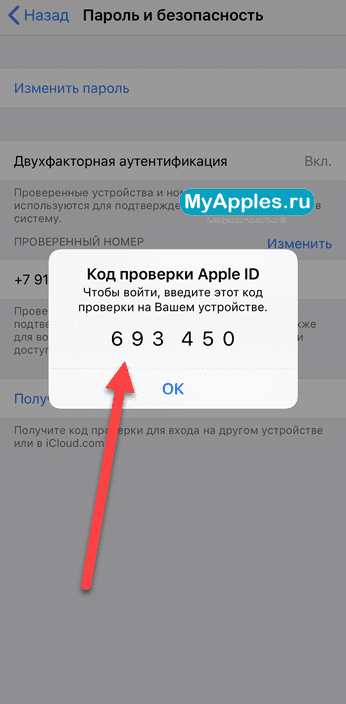
Взглянув на карту местоположения, вы можете выбрать получение кода подтверждения на свой телефон или выбрать вариант блокировки кода.
Как вы можете согласиться, эта настройка более полезна по сравнению с двухэтапной проверкой, которая просто отправляет четырехзначный код подтверждения на ваш номер телефона и не предоставляет возможность заблокировать код подтверждения.
Еще одно различие между двухфакторной аутентификацией и двухэтапной проверкой заключается в удалении ключа восстановления при двухфакторной аутентификации.
Вместо использования ключа восстановления теперь вам необходимо использовать онлайн-функцию Apple «Запросить восстановление учетной записи», чтобы восстановить доступ к своей учетной записи, если вы в конечном итоге забудете пароль для своего Apple ID.
Двухфакторная аутентификация работает только на устройствах Apple
В отличие от двухэтапной аутентификации, вы не можете включить двухфакторную аутентификацию на своем компьютере с Windows, Chromebook Android Phone или любом другом устройстве, отличном от Apple.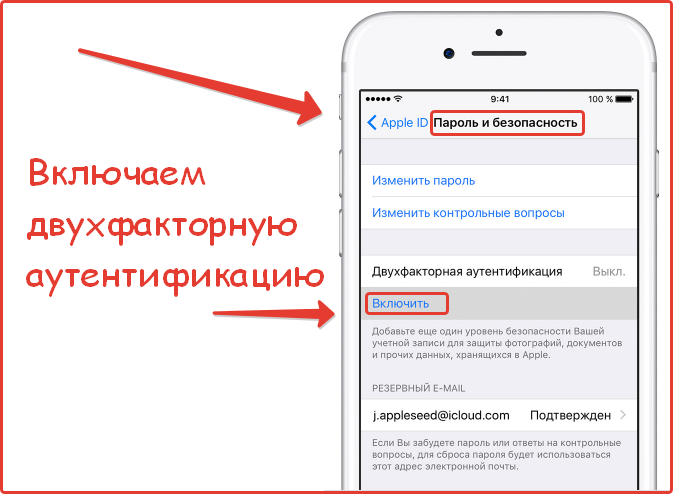
Кроме того, вам необходимо отключить двухэтапную аутентификацию, прежде чем вы сможете настроить двухфакторную аутентификацию для своего Apple ID. Вы не можете одновременно использовать двухэтапную проверку и двухфакторную аутентификацию для защиты своей учетной записи Apple.
1. Включите двухфакторную аутентификацию на iPhone, iPad и iPod
Выполните следующие действия, чтобы включить двухфакторную аутентификацию на iPhone, iPad или iPod под управлением iOS 9 или более поздних версий.
1. Откройте «Настройки» и нажмите на свое имя Apple ID.
2. Перейдите к разделу «Пароль и безопасность» и нажмите ссылку «Настройка двухфакторной аутентификации…».
3. Введите свой пароль Apple ID > Ответьте на 2 контрольных вопроса и нажмите «Далее».
4. На следующем экране введите свой номер телефона, выберите «Текстовое сообщение» или «Телефонный звонок», чтобы получить код подтверждения, и нажмите «Далее».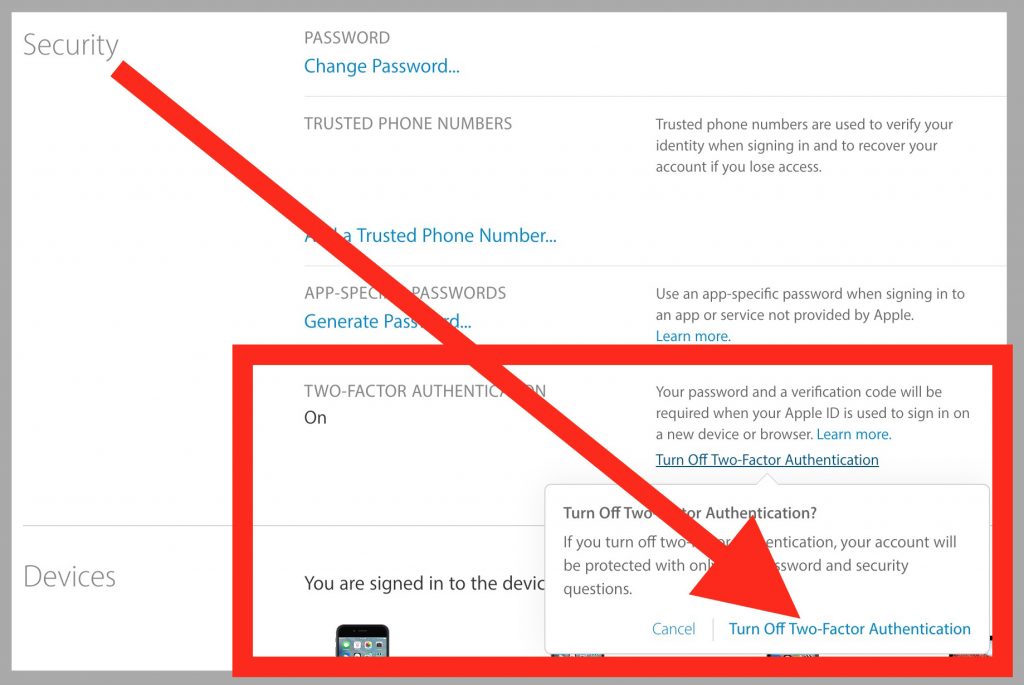 Теперь Apple отправит код подтверждения на ваш номер телефона.
Теперь Apple отправит код подтверждения на ваш номер телефона.
5. На следующем экране введите проверочный код, который вы получили от Apple, и дождитесь завершения процесса проверки (несколько секунд).
После завершения процесса идентификации двухфакторная аутентификация будет настроена для учетной записи Apple на вашем iPhone.
Отныне всякий раз, когда вы входите в свою учетную запись Apple с неизвестного устройства, вы будете получать код подтверждения на свой номер телефона вместе с картой, показывающей точное местоположение, откуда осуществляется доступ к вашей учетной записи Apple.
2. Включите двухфакторную аутентификацию на Mac
Вы можете включить двухфакторную аутентификацию для Apple ID на Mac под управлением Mac OS X El Captain или более поздних версий.
1. Щелкните логотип Apple в верхней строке меню и выберите «Системные настройки» в раскрывающемся меню.
2. На следующем экране щелкните вкладку Apple ID > выберите вкладку «Пароль и безопасность» на левой панели и нажмите кнопку «Включить», расположенную рядом с записью «Двухфакторная аутентификация».
На следующем экране щелкните вкладку Apple ID > выберите вкладку «Пароль и безопасность» на левой панели и нажмите кнопку «Включить», расположенную рядом с записью «Двухфакторная аутентификация».
3. Введите свой пароль Apple ID > Введите номер телефона, выберите «Текстовое сообщение» или «Телефонный звонок», чтобы получить код безопасности, и нажмите «Продолжить».
4. На следующих двух экранах подтвердите свою личность, ответив на 2 контрольных вопроса. На следующем экране введите код подтверждения, который вы получили от Apple на свой номер телефона, и нажмите «Продолжить».
После завершения процесса идентификации двухфакторная аутентификация будет настроена для учетной записи Apple на вашем Mac.
3. Отключите двухфакторную аутентификацию на iPhone и Mac
Если вам не нравится двухфакторная аутентификация, вы можете легко отключить двухфакторную аутентификацию для своей учетной записи Apple с помощью iPhone или Mac.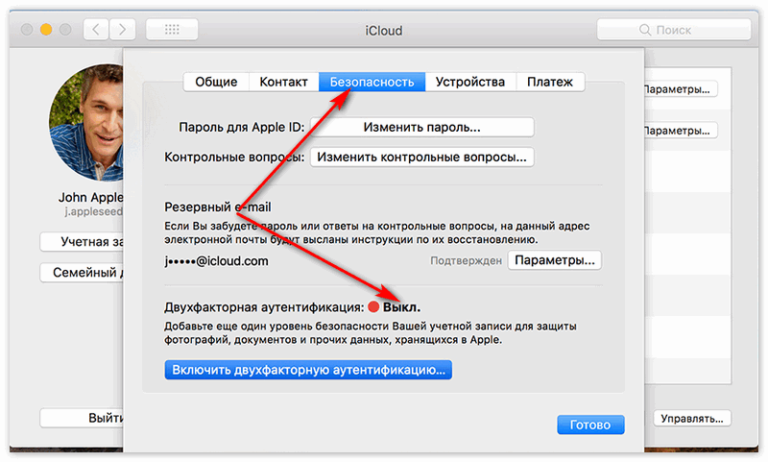
1. На вашем iPhone или Mac посетите сайт appleid.apple.com.
2. На следующем экране найдите раздел «Безопасность» и нажмите ссылку «Изменить» (см. изображение ниже).
3. Далее найдите раздел «Двухфакторная аутентификация» и нажмите ссылку «Отключить двухфакторную аутентификацию».
4. На следующем экране еще раз нажмите «Отключить двухфакторную аутентификацию», чтобы подтвердить, что вы действительно хотите отключить эту функцию.
5. На следующем экране вам нужно будет ответить на контрольные вопросы и нажать «Продолжить».
6. Далее вас могут попросить подтвердить дату рождения, предоставить резервный адрес электронной почты (если он у вас есть) и нажать «Продолжить», чтобы завершить процесс отключения двухфакторной аутентификации для вашего Apple ID.
Отключить двухэтапную аутентификацию
Как упоминалось выше, вам необходимо отключить двухэтапную аутентификацию для Apple ID (если она у вас включена), выполнив следующие действия.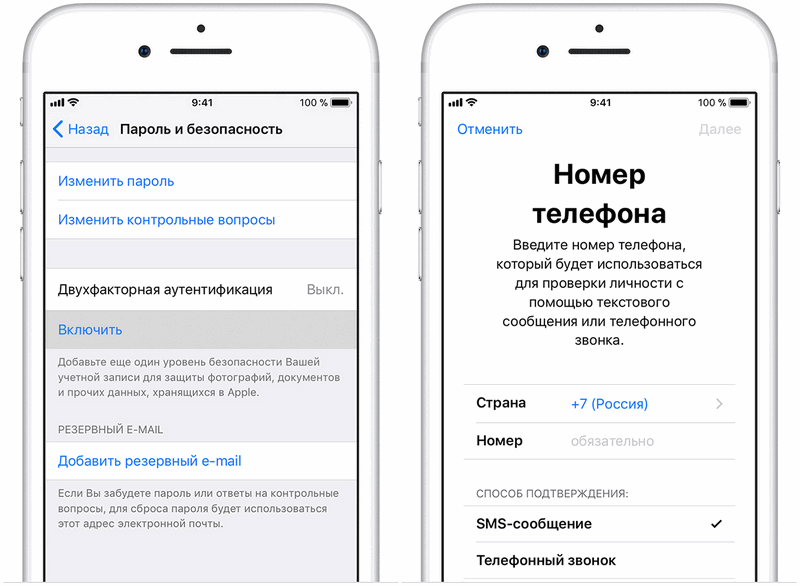

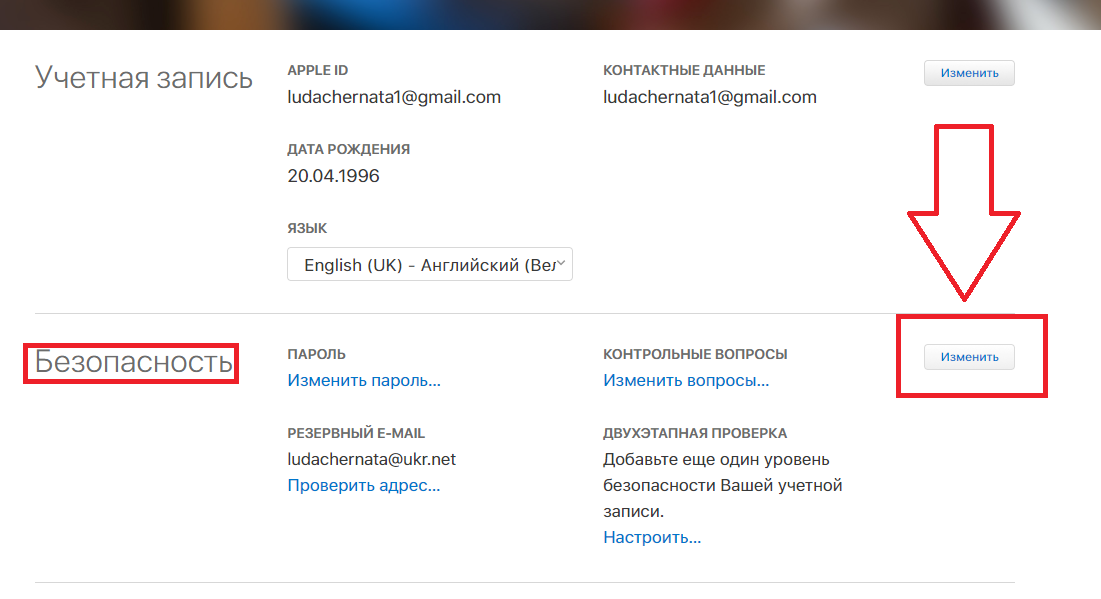 Пройдите тест
Пройдите тест 12. 4, двухфакторная аутентификация может быть включена по умолчанию
12. 4, двухфакторная аутентификация может быть включена по умолчанию